Kā nomainīt Windows 8.1 konta attēlu
Windows 8 konta profila attēla maiņavai fotoattēls ir vienkāršs, ja zināt, kur meklēt. Tā ir arī jauka pielāgošana, kas personalizē Windows 8.1 instalēšanu. Tas ir patīkami arī tad, ja vienā datorā ir vairāki lietotāji.
Mainīt konta attēlu
Ekrānā Sākt ar peles labo pogu noklikšķiniet uz pašreizējāfotoattēlu un pēc tam noklikšķiniet uz Mainīt konta attēlu. Konta attēlu var mainīt arī datora iestatījumos, kur varat arī pielāgot sākuma ekrānu un bloķēšanas ekrānu.

Kontos tiks atvērta sadaļa Konta attēls. Pēc tam jūs varat izvēlēties attēlu, ko esat izmantojis iepriekš, pārlūkot fotoattēlu vai uzņemt jaunu attēlu, nofotografējot ar lietotni Kamera. Protams, klēpjdatoram vai ierīcei būs nepieciešama kamera, kas vērsta uz priekšu, vai tīmekļa kamera, kas piestiprināta pie darbvirsmas.
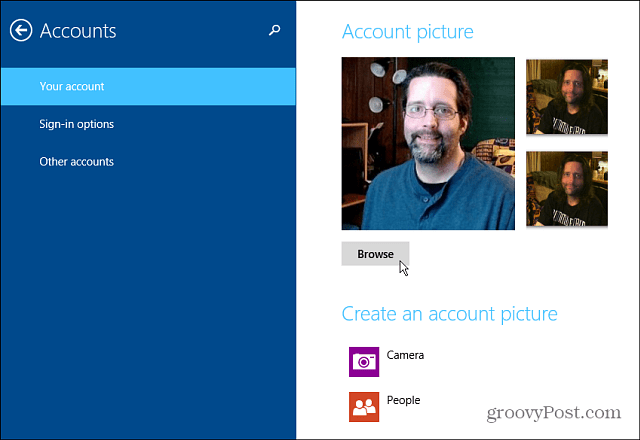
Ja pārlūkojat attēlu, OneDrive fotoattēli tiks parādītiautomātiski tiek atvērts bibliotēkās. Ja fotoattēls, kuru vēlaties izmantot, atrodas kaut kur citur, ieskaitot tīkla atrašanās vietu, noklikšķiniet uz nolaižamās izvēlnes Bibliotēkas un atrodiet to.
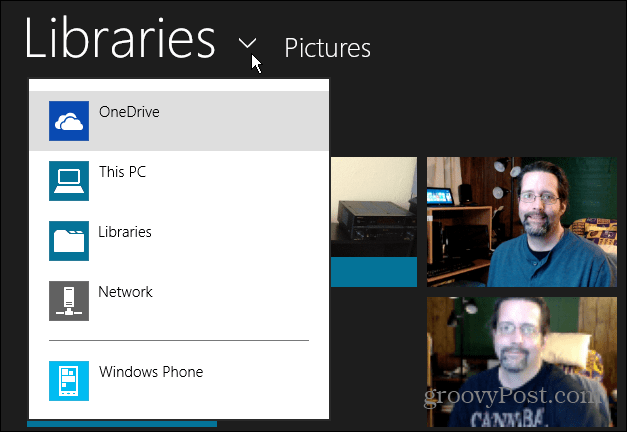
Vienkārši noklikšķiniet uz fotoattēla, lai augšējā labajā stūrī būtu redzama atzīme, pēc tam noklikšķiniet uz pogas Izvēlēties attēlu, lai saglabātu atlasi.
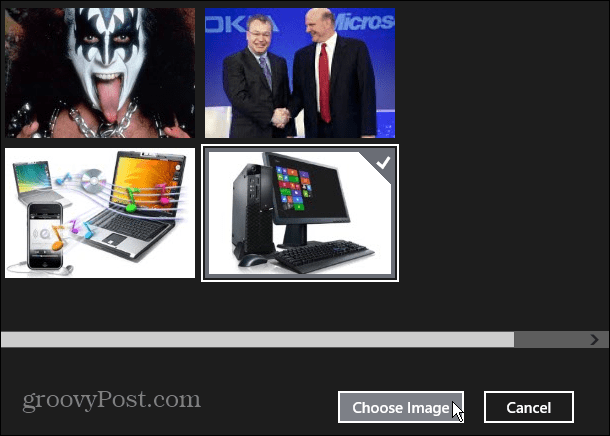
Tagad, kad jūs nospiedīsit Windows taustiņu, lai atgrieztos Windows 8.1 sākuma ekrānā, tiks parādīts jūsu jaunais profils. Jaunais fotoattēls parādīsies arī bloķēšanas ekrānā.

To var izdarīt katram lietotājam, kuru izveidojat savā Windows 8.1 sistēmā. Ja vēl neesat izveidojis jaunu lietotāja kontu operētājsistēmā Windows 8.1, skatiet mūsu rakstu: Kā pievienot un pārvaldīt jaunus lietotājus sistēmā Windows 8.
Ja esat iesācējs operētājsistēmā Windows 8.x, tas palīdz uzzināt šos padomus un ieteikumus. Kaut arī tas nerada milzīgas atšķirības, tas palīdz pielāgot Windows tā, kā jums patīk.










Atstājiet savu komentāru